Chrome: Si të fshini fjalëkalimet e ruajtura

Si të fshini fjalëkalimet e ruajtura në shfletuesin e internetit Google Chrome.
Ka momente kur përdoruesit e Chrome nuk mund të shkarkojnë asgjë për shkak të gabimeve të pamjaftueshme të lejes. Në këtë udhëzues, ne do të shqyrtojmë pse ndodh ky gabim në radhë të parë dhe si mund ta rregulloni atë.
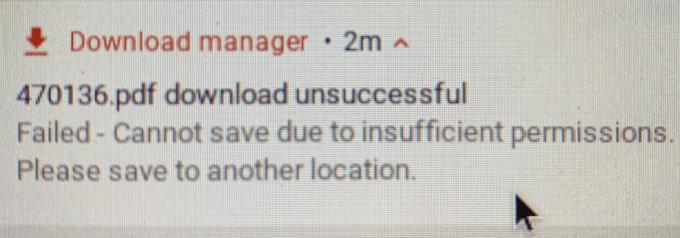
Kur shfaqet ky gabim, anuloni shkarkimin dhe provoni përsëri në modalitetin e fshehtë . Kjo ju lejon të hiqni qafe çdo skript të tepërt që mund të ndërhyjë në shkarkimin tuaj.
Më pas, në vend që thjesht të klikoni në lidhjen e shkarkimit, kliko me të djathtën mbi të dhe zgjidhni Ruaj si . Disa përdorues konfirmuan se e zgjidhën gabimin duke përdorur opsionin Ruaj si.
Për më tepër, provo të ndryshosh vendndodhjen e shkarkimit . Provoni ta ruani skedarin në desktop në vend të dosjes së shkarkimit të paracaktuar. Ndërsa klikoni në opsionin Ruaj si , mund të zgjidhni gjithashtu një vendndodhje të ndryshme shkarkimi për skedarin tuaj.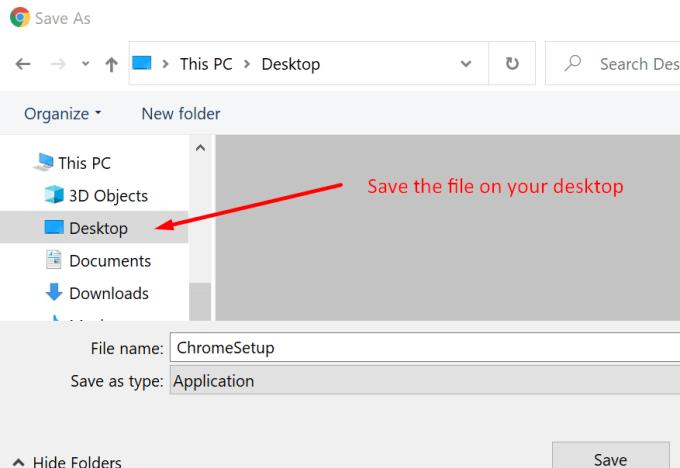
Shtesat e shfletuesit tuaj shpesh funksionojnë duke ndryshuar ose bllokuar skriptet që ekzekutohen në faqet e internetit që po vizitoni. Kjo ndonjëherë mund të shkaktojë defekte të ndryshme teknike. Në fakt, çaktivizimi i bllokuesve të reklamave dhe shtesave të privatësisë mund t'ju ndihmojë të rregulloni një listë të gjatë të problemeve të shfletuesit.
Për të përjashtuar shtesat tuaja si një shkak të mundshëm të këtij problemi të lejes së shkarkimit, vazhdoni dhe çaktivizoni të gjitha shtesat tuaja .
Klikoni në ikonën e menysë së Chrome dhe zgjidhni Më shumë mjete .
Më pas klikoni tek Extensions .
Përdorni rrëshqitësin për të çaktivizuar shtesat.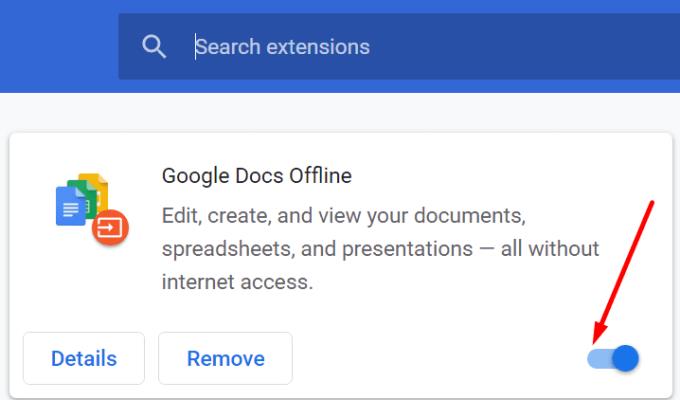
Rifresko shfletuesin dhe provo sërish.
Të gjithë skedarët e përkohshëm që përdor shfletuesi juaj ndërsa po kaloni nga faqja e internetit në uebsajt, ruhen në memorien specifike. Ndërsa këta skedarë grumbullohen, shfletuesi juaj mund të bëhet më i ngadalshëm dhe disa veçori mund të mos funksionojnë më siç synohet. Pastroni cache-në për të rregulluar problemet e shkarkimit.
Klikoni në meny dhe zgjidhni Historia .
Përzgjidhni përsëri Historinë dhe klikoni në Pastro të dhënat e shfletimit .
Zgjidhni intervalin kohor. Filloni me 7 ditët e fundit dhe më pas kaloni në 4 javë nëse kjo nuk ju ndihmon.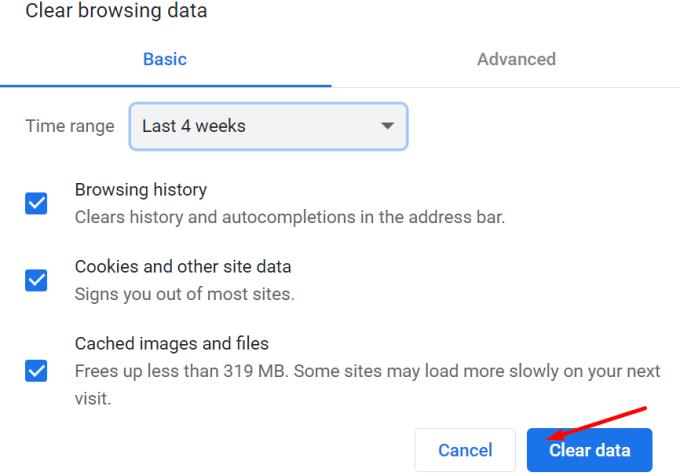
Shtypni butonin " Pastro të dhënat ", mbyllni Chrome dhe rinisni atë.
Sigurohuni që po ekzekutoni versionin më të fundit të Chrome. Klikoni në Më shumë opsione (tre pikat), zgjidhni Ndihmë dhe më pas Rreth Google Chrome . Shfletuesi do të instalojë automatikisht çdo përditësim në pritje nëse disponohet një version i ri.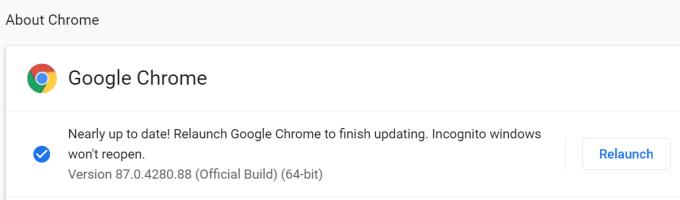
Nëse kjo nuk funksionoi, provoni të rivendosni Chrome.
Klikoni në " Më shumë opsione " dhe më pas zgjidhni " Cilësimet" .
Shkruani 'rivendosje' në shiritin e kërkimit dhe klikoni në Rivendosni cilësimet në standardet e tyre origjinale .
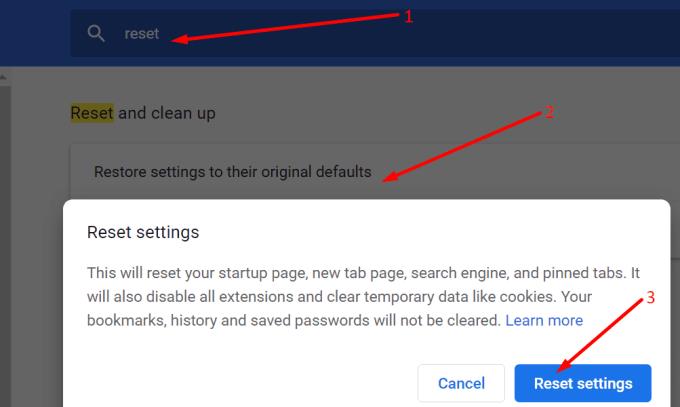
Si mjet i fundit, mund të çinstaloni dhe riinstaloni Chrome. Dhe nëse Chrome ende nuk arrin të shkarkojë skedarë, kaloni në një shfletues tjetër.
Si të fshini fjalëkalimet e ruajtura në shfletuesin e internetit Google Chrome.
Nëse gabimi status_breakpoint në Chrome po ju pengon të përdorni shfletuesin, përdorni këto metoda të zgjidhjes së problemeve për ta rregulluar atë.
Parandaloni shfaqjen e njoftimeve të bezdisshme në shfletuesit e internetit Edge, Chrome, Opera dhe Firefox.
Mësoni dy mënyra se si mund të rinisni shpejt shfletuesin e internetit Google Chrome.
Gabimi 400 i Google Chrome është një gabim klienti që ndodh për shkak të kërkesave të pasakta, sintaksës së pavlefshme ose problemeve të rrugës.
Nëse keni marrë një sinjalizim për gabimin kritik të Google Chrome, rregulli numër një është të MOS kontaktoni mbështetjen e rreme pasi kjo nuk është gjë tjetër veçse një mashtrim.
Si të riktheni shiritin e faqeshënuesve të Google Chrome nëse zhduket.
Mësoni se si të eksportoni dhe transferoni fjalëkalimet tuaja të ruajtura në shfletuesin e internetit të Google Chrome me këtë tutorial.
Një tutorial i detajuar që ju tregon se si të aktivizoni ose çaktivizoni JavaScript në shfletuesin e internetit të Google Chrome.
Ndryshoni gjuhën e përdorur në shfletuesin e internetit të Google Chrome.
Si të merreni me lidhjen tuaj nuk është paralajmërim privat në Google Chrome kur nuk ka rrezik për lidhjen tuaj.
Sinjalizimi i mëposhtëm mund të shfaqet kur jeni duke u përpjekur të shkarkoni një skedar ose program duke përdorur Chrome: Ky skedar nuk mund të shkarkohet në mënyrë të sigurt.
Rregulloni një problem ku Google Chrome ngrin kur përpiqet ta lëshojë atë në Windows.
Mësoni se si të ndaloni Google Chrome që të shfaqë skedat tuaja të vjetra kur hapni shfletuesin.
Me kaq shumë rreziqe në internet për t'u përballur, nuk është çudi që gjithmonë kërkoni mënyra për të qëndruar të sigurt. Pra, kur shihni se lidhja juaj e Chrome është Mësoni si ta zgjidhni mesazhin Lidhja juaj nuk është private në Google Chrome me këto hapa.
Mësoni se si të printoni më shpejt në Google Chrome duke shtuar një ikonë në shiritin e faqeshënuesve që lidhet me dialogun e printimit.
Google Safe Browsing është një shërbim që lejon zhvilluesit dhe shfletuesit të kontrollojnë nëse një URL përmban malware ose përmbajtje phishing.
Si të çaktivizoni dhe parandaloni kërkesën e bezdisshme për vendndodhjen kur vizitoni faqet e internetit.
Një udhëzues i detajuar me pamje nga ekrani se si të vendosni një faqe fillestare të paracaktuar në Google Chrome Desktop ose versionet celulare.
Nuk është sekret që shfletuesi juaj mund të ruajë historinë tuaj të kërkimit dhe shfletimit, por a e dini se edhe vetë Google mundet? Duke supozuar se jeni regjistruar në a
Kamera e telefonit tuaj mund të prodhojë fotografi të paqarta. Provoni këto 14 rregullime për të përmirësuar cilësinë e imazheve tuaj.
Mësoni si të vendosni nënshkrimin tuaj në një dokument të Microsoft Word shpejt dhe lehtë. Kjo përfshin mundësitë për nënshkrim elektronik dhe dixhital.
Mësoni si të ndryshoni gjuhën në Netflix për të përmirësuar përvojën tuaj të shikimit dhe të aksesoni përmbajtjen në gjuhën tuaj të preferuar. Abonohuni në Netflix sot!
Në këtë artikull, ne do t'ju tregojmë gjithçka rreth basketbollit, tenisit dhe futbollit dhe dimensionet e rëndësishme të fushave sportive.
Merrni këshilla se çfarë të bëni me televizorin tuaj të prishur që nuk mund të rregullohet, nga shitja dhe riciklimi deri te projektet DIY.
Mos harroni kurrë një ditëlindje me ndihmën e Facebook. Shihni se ku mund të gjeni ditëlindjen e dikujt që të mund ta dërgoni dhuratën në kohë.
Është e lehtë të gjesh të gjitha fotot dhe videot që ke ngarkuar në llogarinë tënde të Google Photos. Google Photos ofron disa mënyra për tju ndihmuar të gjeni fotot tuaja.
Rezultati i Snapchat (i quajtur ndryshe Snap Score) përshkruan pikët e grumbulluara bazuar në shpeshtësinë e ndërveprimeve me përdoruesit e tjerë në aplikacionin e mesazheve dhe rrjeteve sociale. Në këtë postim, ne do të theksojmë elementët që përbëjnë sistemin e pikëve të Snapchat.
A po kërkoni për një mundësi të zbatueshme për pritjen e faqes në internet? Mësoni ndryshimin midis një serveri të dedikuar kundrejt një serveri të përbashkët pritës.
Më pëlqen t'i argëtoj fqinjët e mi duke ndryshuar rrjetin tim Wi-Fi me emra të ndryshëm qesharak. Nëse po kërkoni ide për një emër qesharak Wi-Fi, këtu


























